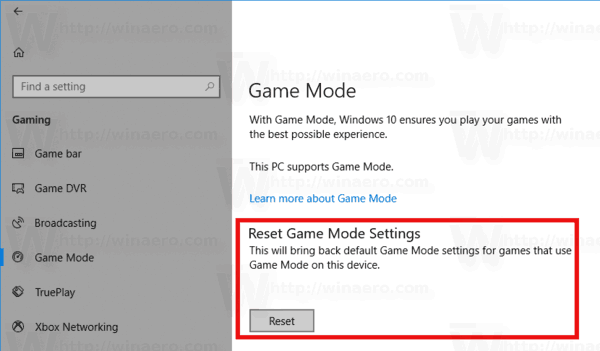Com ja sabreu, Windows 10 inclou una funció de mode de joc especial, que augmenta el rendiment del joc en alguns jocs en determinades circumstàncies. Amb les actualitzacions recents, ara és possible restablir ràpidament el mode de joc. Això és útil quan la funció no funciona com s’esperava.
Anunci publicitari
El mode de joc és una nova característica de Windows 10 pensada especialment per als jugadors. Quan està activat, augmenta el rendiment i la prioritat dels jocs. El nou mode dóna prioritat als recursos de la CPU i els gràfics (GPU) per fer que el joc funcioni més ràpidament i sense problemes.
com trobar adhesius al telegrama

El mode de joc es va veure per primera vegada a la versió 14997 de Windows 10 Creators Update. L’anunci oficial de la funció s’havia produït amb el llançament de Windows 10 Build 15007 Insider Preview.
Per habilitar el fitxer Mode de joc , heu de canviar algunes opcions a l'aplicació Configuració.
Vegem com restaurar la configuració de la funció Mode de joc als seus valors predeterminats.
Per restablir la configuració del mode de joc a Windows 10 , feu el següent.
- Obriu el fitxer Aplicació Configuració .
- Aneu a Jocs -> Mode de joc.
- A la dreta, feu clic aRestableixa sota de la seccióRestableix la configuració del mode de joc.
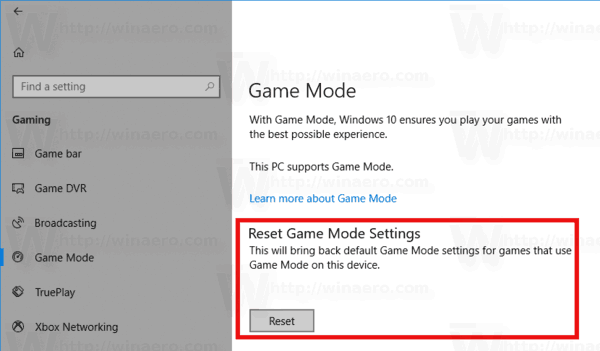
La possibilitat de restablir la funció de mode de joc és nova Windows 10 Build 17063 , que representa la propera actualització de la funció Redstone 4. En el moment d’escriure aquest escrit, aquesta versió només està disponible per a Fast Ring Insiders, de manera que heu de ser un usuari privilegiat per provar aquesta nova opció. La versió final de Windows 10 'Redstone 4' s’espera que es publiqui el març del 2018, per la qual cosa encara falta uns mesos.
A més de la possibilitat de restablir la funció de mode de joc, Redstone 4 aportarà una sèrie de noves funcions interessants, incloses Cronologia , Disseny fluït , millores a Cortana , OneDrive . A més, serà la primera versió de Windows 10 per no incloure HomeGroup , ja que Microsoft està retirant la funció.
Per tant, la propera vegada que tingueu un problema amb el mode de joc, proveu de restablir-lo mitjançant la nova opció de l'aplicació Configuració.
com ratllar text al Gmail